電子書籍リーダーの電源が入らない場合の対処法や対策、原因、適切な管理方法、故障の場合の修理可能性について、詳細に解説します。
電源が入らない時の対処法や対策
- 充電確認: 電子書籍リーダーがバッテリー駆動の場合、まずは充電されているかどうかを確認します。充電が必要な場合は、充電ケーブルを使用して電源に接続し、しばらく充電します。
- リセット: ハードウェアリセットボタンがある場合、それを使用して電子書籍リーダーをリセットすることができます。リセット後、電源を入れてみてください。
- 電源ボタンの確認: 電源ボタンが正常に機能しているかどうかを確認します。ボタンが詰まっている場合や故障している場合は、修理が必要です。
- ファームウェアの更新: 電子書籍リーダーに最新のファームウェアがインストールされているかどうかを確認し、必要に応じて更新します。
- 接続確認: USBケーブルやACアダプターなど、電子書籍リーダーに接続されているすべてのケーブルやアクセサリーが正しく接続されているか確認します。
原因
- バッテリーの消耗: 長期間の使用や適切な充電管理が行われていない場合、バッテリーが劣化している可能性があります。
- 電源ボタンの故障: 電源ボタンが物理的なダメージを受けている場合や内部の配線が断線している場合、電源が入らなくなることがあります。
- ファームウェアの不具合: ファームウェアのバグや不具合がある場合、正常に起動しないことがあります。
- 外部要因: 液体の浸入や落下などの外部要因により、電子書籍リーダーが故障することがあります。
適切な管理方法
- 定期的な充電: 電子書籍リーダーのバッテリーを定期的に充電し、完全に放電させないようにします。
- 適切な取り扱い: 落下や衝撃を与えないようにし、水や液体から保護します。
- 正しいファームウェアの更新: メーカーから提供された正式なファームウェアを使用して、適切に更新します。
- 保護ケースの使用: 保護ケースを使用して、電子書籍リーダーを物理的なダメージから保護します。
故障の場合の修理可能性
- バッテリーの交換: バッテリーが劣化している場合、交換することで問題を解決できる場合があります。
- 電源ボタンの修理: 電源ボタンが故障している場合、修理を試みることができますが、電子機器の内部を修理する際には専門知識が必要です。
- メーカー修理: 自分で修理できない場合、メーカーに修理を依頼することができます。ただし、修理費用や保証の対象外である場合があります。
まとめ
電子書籍リーダーの電源が入らない場合、まずはバッテリーの状態や充電、接続状態を確認し、トラブルシューティングを行います。もし自分で修理できない場合は、メーカーのサポートに連絡し、修理を依頼することを検討してください。
また、適切な管理と定期的なメンテナンスを行うことで、電子書籍リーダーの寿命を延ばすことができます。

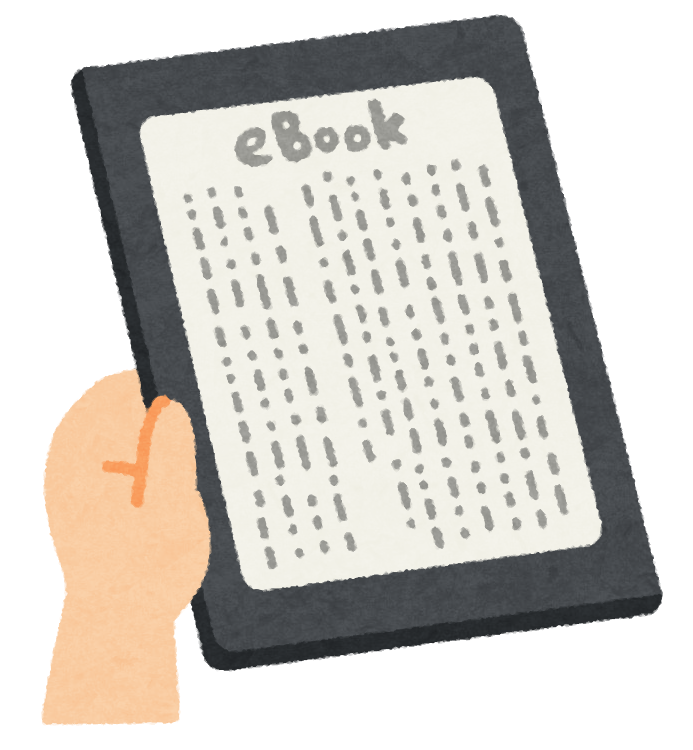

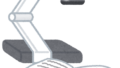
コメント